
在「奇趣拍」中加入配樂和歌曲
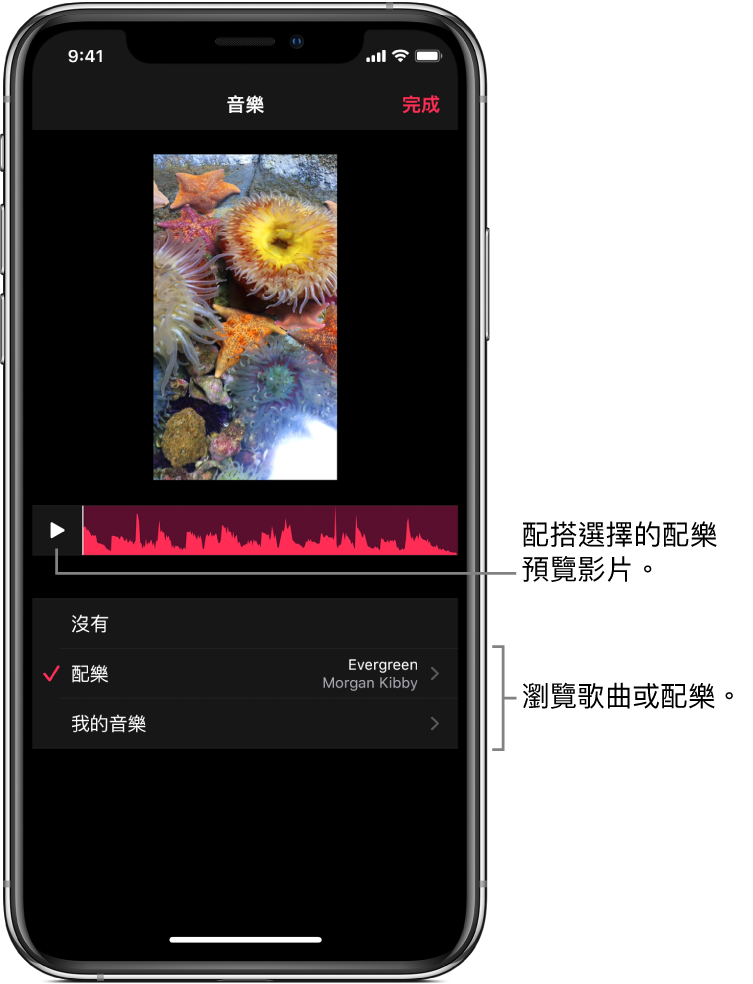
你可以加入資料庫中的音樂,或從一系列的內置配樂中選擇。歌曲和配樂已自動調整至符合影片長度。
附註:部份配樂需要互聯網連線。
加入配樂
在「奇趣拍」App
 開啟的影片中,點一下右上方的
開啟的影片中,點一下右上方的  。
。如你看不見
 ,點一下
,點一下  ,點一下「完成」或點一下「取消」。
,點一下「完成」或點一下「取消」。點一下「配樂」。
點一下配樂即可試聽。
選擇配樂後,點一下
 ,然後點一下右上方的「完成」。
,然後點一下右上方的「完成」。如要配合影片播放配樂,請點一下
 。
。
從資料庫加入歌曲
在「奇趣拍」App
 開啟的影片中,點一下右上方的
開啟的影片中,點一下右上方的  。
。如你看不見
 ,點一下
,點一下  ,點一下「完成」或點一下「取消」。
,點一下「完成」或點一下「取消」。點一下「我的音樂」,然後瀏覽歌曲。
點一下歌曲將其選擇,然後點一下「完成」。
如要配合影片播放歌曲,請點一下
 。
。如要只使用歌曲中的部份,請拖移波形以更改歌曲的起始處。
移除音樂
在「奇趣拍」App
 開啟的影片中,點一下右上方的
開啟的影片中,點一下右上方的  。
。如你看不見
 ,點一下
,點一下  ,點一下「完成」或點一下「取消」。
,點一下「完成」或點一下「取消」。點一下「沒有」,然後點一下「完成」。
下載所有配樂
當你在「奇趣拍」中選擇配樂時,該配樂會下載至你的裝置。你可以一次下載所有配樂,以便將配樂儲存至你的裝置上。下載配樂需要互聯網連線。
在「奇趣拍」App
 開啟的影片中,點一下右上方的
開啟的影片中,點一下右上方的  。
。如你看不見
 ,點一下
,點一下  ,點一下「完成」或點一下「取消」。
,點一下「完成」或點一下「取消」。點一下「配樂」。
點一下右上方的
 ,然後點一下「全部下載」。
,然後點一下「全部下載」。
也請參閲在「奇趣拍」中編輯剪輯片段